怎么在ppt2013中设置撤销次数?在ppt2013中设置撤销次数的教程
怎么在ppt2013中设置撤销次数?下面就一起去看一看在ppt2013中设置撤销次数的教程吧,相信可以帮助到大家的。
ppt2013设置撤销次数的方法:
打开ppt幻灯片,首先新建一个空白幻灯片。点击左上方的文件-选项命令。
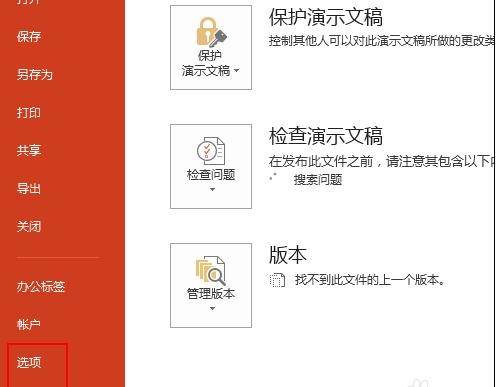
然后调出选项选框。
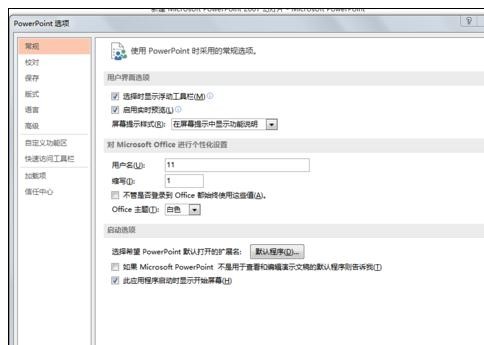
单击高级,看到撤销次数,目前默认为20次。
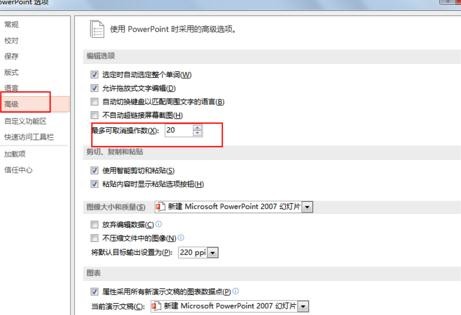
随意更改一下,例如100次,点击确定就可以。
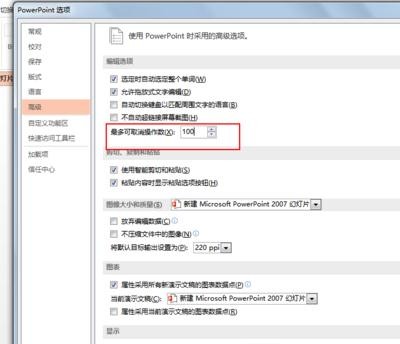
以上就是怎么在ppt2013中设置撤销次数的全部内容了,大家都学会了吗?































 魔兽世界:争霸艾泽拉斯
魔兽世界:争霸艾泽拉斯 植物大战僵尸2
植物大战僵尸2 QQ飞车
QQ飞车 水果忍者
水果忍者 穿越火线(CF)
穿越火线(CF) 英雄联盟
英雄联盟 热血江湖
热血江湖 穿越火线电脑版
穿越火线电脑版 魔兽世界
魔兽世界 问道
问道 《拳皇97》加强版 风云再起 模拟器
《拳皇97》加强版 风云再起 模拟器 我的世界
我的世界